Dans cet exercice, vous allez apprendre à utiliser les commandes REM pour modifier une image raster.
Vous allez modifier une plaquette de frein qui fait partie d'un dispositif de perçage, de façon à augmenter l'épaisseur de la partie arrière de la plaquette, puis mettre à jour le texte de cote en fonction du changement d'épaisseur.
Exercices connexes
Avant de réaliser cet exercice, assurez-vous que les options du AutoCAD Raster Design toolset sont définies comme indiqué dans l'exercice Exercice A1 : définition des options du AutoCAD Raster Design Toolset.
Exercice
- Dans le dossier ..\Program Files\Autodesk\ApplicationPlugins\RasterDesign2024.Bundle\Contents\Tutorials\Tutorial3, ouvrez le fichier de dessin REM_05.dwg.
- Sur le ruban, cliquez sur l'onglet Vue
 groupe de fonctions Vues nommées
groupe de fonctions Vues nommées  Gestionnaire de vues
Gestionnaire de vues  . Développez ensuite le nœud Vues des modèles et sélectionnez la vue nommée TU_lock_plate, cliquez sur Définir courant, puis sur OK.
. Développez ensuite le nœud Vues des modèles et sélectionnez la vue nommée TU_lock_plate, cliquez sur Définir courant, puis sur OK.
Division de la plaquette de frein en deux parties
- Sur le ruban, cliquez sur l'onglet Outils Raster
 groupe de fonctions REM
groupe de fonctions REM  menu déroulant Créer une région
menu déroulant Créer une région  Région polygonale
Région polygonale  .
.
- Dessinez un polygone en traçant une ligne verticale qui divise (en deux parties égales) la zone la plus fine de la plaquette de frein, puis insérez le texte de cote à droite de la pièce. Appuyez sur ENTREE.
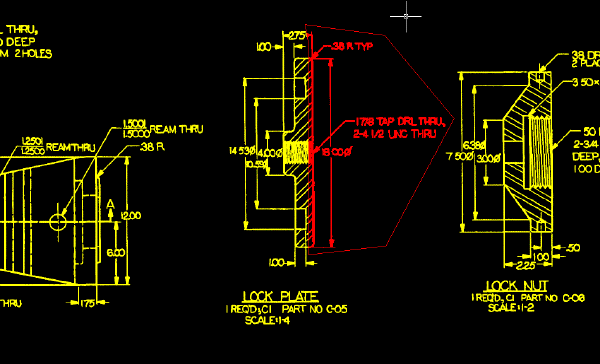
- Tapez d, puis déplacez l'objet REM de 0.25 pouces sur la droite précisément. Utilisez pour cela l'option de déplacement paramétrée sur 0.25,0,0.
Cette action crée un espace vide dans l'image raster. Vous devez fusionner l'objet région avec l'image avant d'apporter d'autres modifications à la pièce.
- Sélectionnez l'objet région, cliquez avec le bouton droit de la souris, puis choisissez Fusionner avec l'image raster dans le menu contextuel.
Fermeture de la ligne horizontale supérieure
- Sur le ruban, cliquez sur l'onglet Vue
 groupe de fonctions Vues nommées
groupe de fonctions Vues nommées  Gestionnaire de vues
Gestionnaire de vues  . Développez ensuite le nœud Vues des modèles et sélectionnez la vue nommée TU_2.75, cliquez sur Définir courant, puis sur OK.
. Développez ensuite le nœud Vues des modèles et sélectionnez la vue nommée TU_2.75, cliquez sur Définir courant, puis sur OK.
- Sur le ruban, cliquez sur l'onglet Outils Raster
 groupe de fonctions REM
groupe de fonctions REM  menu déroulant Créer une primitive
menu déroulant Créer une primitive  Ligne
Ligne  . Sélectionnez la ligne horizontale en haut de la plaquette de frein.
. Sélectionnez la ligne horizontale en haut de la plaquette de frein.
La ligne devient un objet primitif.
- Sélectionnez l'objet primitif et la poignée correspondante, puis étirez la ligne pour fermer l'espace vide de 0.25 pouce.
- Sélectionnez l'objet primitif, puis cliquez avec le bouton droit de la souris et choisissez Fusionner avec l'image raster.
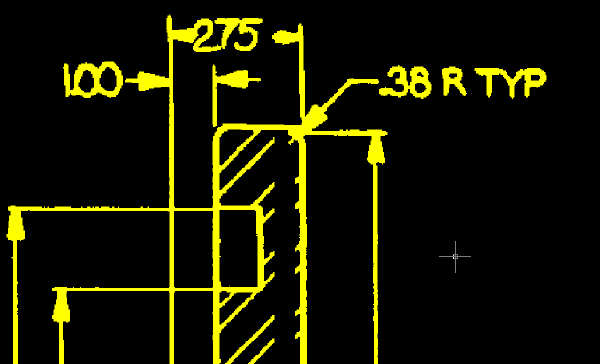
Fermeture de la ligne horizontale inférieure
- Sur le ruban, cliquez sur l'onglet Vue
 groupe de fonctions Vues nommées
groupe de fonctions Vues nommées  Gestionnaire de vues
Gestionnaire de vues  . Développez ensuite le nœud Vues des modèles et sélectionnez la vue TU_bottom, cliquez sur Définir courant, puis sur OK.
. Développez ensuite le nœud Vues des modèles et sélectionnez la vue TU_bottom, cliquez sur Définir courant, puis sur OK.
- Sur le ruban, cliquez sur l'onglet Outils Raster
 groupe de fonctions REM
groupe de fonctions REM  menu déroulant Créer une primitive
menu déroulant Créer une primitive  Ligne
Ligne  . Sélectionnez la ligne horizontale en bas de la plaquette de frein.
. Sélectionnez la ligne horizontale en bas de la plaquette de frein.
La ligne devient un objet primitif.
- Sélectionnez l'objet primitif et la poignée correspondante, puis étirez la ligne pour fermer l'espace vide de 0.25 pouce.
- Sélectionnez l'objet primitif, puis cliquez avec le bouton droit de la souris et choisissez Fusionner avec l'image raster.
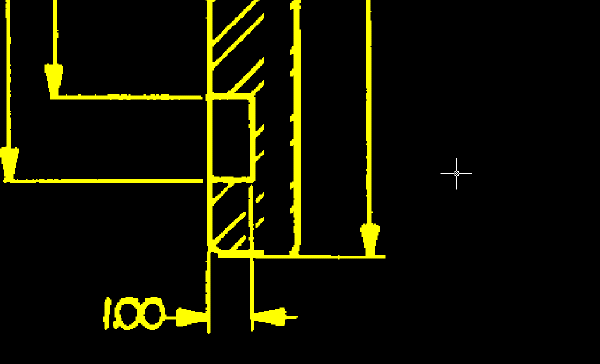
Fermeture des lignes de taraudage
- Sur le ruban, cliquez sur l'onglet Vue
 groupe de fonctions Vues nommées
groupe de fonctions Vues nommées  Gestionnaire de vues
Gestionnaire de vues  . Développez ensuite le nœud Vues des modèles et sélectionnez la vue TU_thread, cliquez sur Définir courant, puis sur OK.
. Développez ensuite le nœud Vues des modèles et sélectionnez la vue TU_thread, cliquez sur Définir courant, puis sur OK.
- Sur le ruban, cliquez sur l'onglet Outils Raster
 groupe de fonctions REM
groupe de fonctions REM  menu déroulant Créer une région
menu déroulant Créer une région  Région rectangulaire
Région rectangulaire  .
.
- Dessinez un rectangle étroit autour de quelques lignes de taraudage.
Vous pouvez ensuite copier l'objet pour combler l'espace vide entre ces lignes.
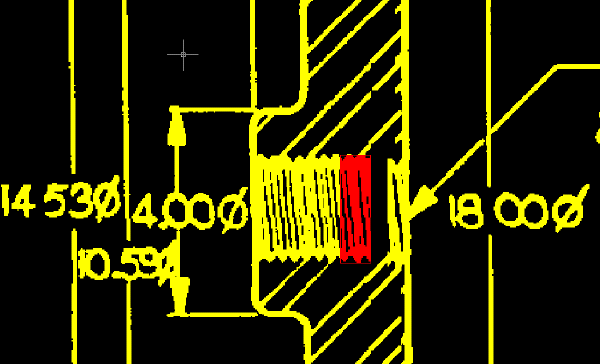
- Utilisez la commande COPIER pour copier l'objet région.
- Placez la copie de l'objet région de sorte qu'il comble l'espace vide entre les lignes de taraudage.
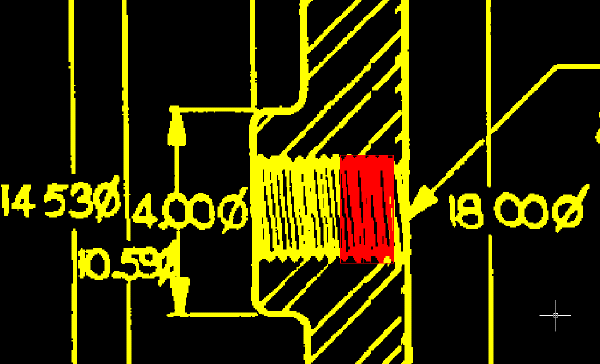
- Sélectionnez la copie de l'objet région, cliquez avec le bouton droit de la souris et choisissez Fusionner avec l'image raster.
- Cliquez avec le bouton droit de la souris, puis choisissez REM
 Tout effacer dans le menu contextuel.
Tout effacer dans le menu contextuel.
Remplacement du texte de cote
Vous allez maintenant modifier le texte de cote en remplaçant 2.75 par 3 pour indiquer la nouvelle épaisseur de la plaquette de frein.
- Sur le ruban, cliquez sur l'onglet Vue
 groupe de fonctions Vues nommées
groupe de fonctions Vues nommées  Gestionnaire de vues
Gestionnaire de vues  . Développez ensuite le nœud Vues des modèles et sélectionnez la vue nommée TU_2.75, cliquez sur Définir courant, puis sur OK.
. Développez ensuite le nœud Vues des modèles et sélectionnez la vue nommée TU_2.75, cliquez sur Définir courant, puis sur OK.
- A l'aide du gestionnaire des propriétés du calque, définissez TU_image_new comme calque en cours.
- Sur le ruban, cliquez sur l'onglet Outils Raster
 groupe de fonctions Vectoriser et reconnaître le texte
groupe de fonctions Vectoriser et reconnaître le texte  menu déroulant Texte
menu déroulant Texte Texte
Texte  . Sélectionnez ensuite un point à la base du chiffre 2, sur la gauche.
. Sélectionnez ensuite un point à la base du chiffre 2, sur la gauche.
Le réticule indique où sélectionner un point pour placer un nouveau texte de cote.
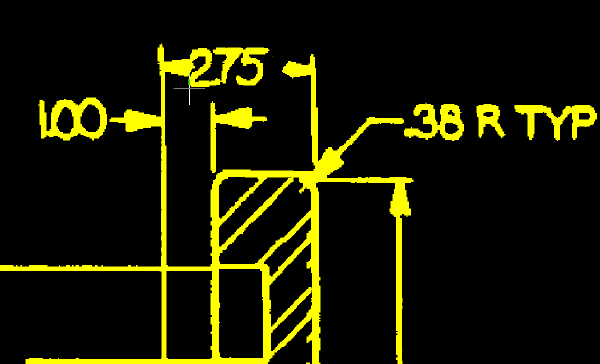
- Dans la boîte de dialogue Modifier VTexte, entrez le texte 3.00 et cliquez sur OK.
Le AutoCAD Raster Design toolset place le nouveau texte de cote au point sélectionné. Sur la ligne de commande, une option de fenêtre étendue vous permet de supprimer le texte raster. Vous l'utiliserez pour effacer le texte raster 2.75.
- Dessinez une fenêtre autour de l'ancien texte de cote. Les éventuelles pointes de flèche incluses dans la fenêtre sont exclues de la sélection étendue. Notez que le texte à supprimer est mis en surbrillance. Appuyez sur la touche ENTREE pour supprimer le texte sélectionné, puis à nouveau sur la touche ENTREE pour terminer l'opération.
- Sélectionnez le texte du vecteur, cliquez avec le bouton droit de la souris, choisissez Propriétés et affectez à la largeur du texte la valeur 0.8.
- Au besoin, centrez le texte de cote entre les flèches de repère.
- Pour ouvrir la boîte de dialogue Paramètres de plume raster, sur le ruban, cliquez sur l'onglet Outils raster
 groupe de fonctions Modifier (développé)
groupe de fonctions Modifier (développé)  Plume raster
Plume raster  .
.
- Sélectionnez Jaune, modifiez les unités AutoCAD, puis cliquez sur Choisir.
- Sélectionnez deux points représentant la largeur de la ligne de cote verticale.
L'exemple suivant montre où sélectionner les deux points qui déterminent l'épaisseur de la plume raster pour le nouveau texte de cote. Lorsque vous créez un texte raster à partir du texte de cote du vecteur, la largeur du texte doit être adaptée aux lignes d'étude de l'image.
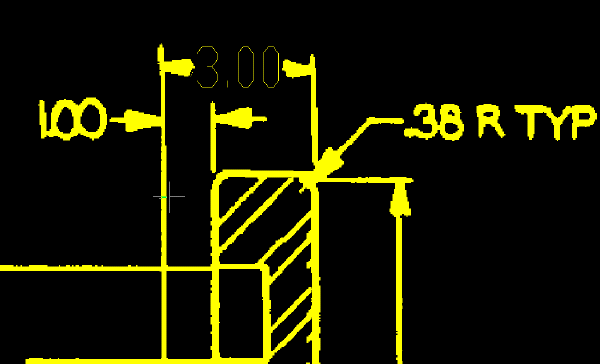
- Vérifiez que l'épaisseur de plume est d'environ 0.1, puis cliquez sur OK.
- Sélectionnez le texte du vecteur, puis cliquez avec le bouton droit de la souris et choisissez Fusionner des vecteurs dans une image raster.
- Entrez o (Oui) pour supprimer le texte du vecteur après la fusion.
L'exemple suivant montre comment l'image doit apparaître une fois que vous avez remplacé l'ancien texte de cote par le nouveau texte raster créé à partir du texte de cote du vecteur.
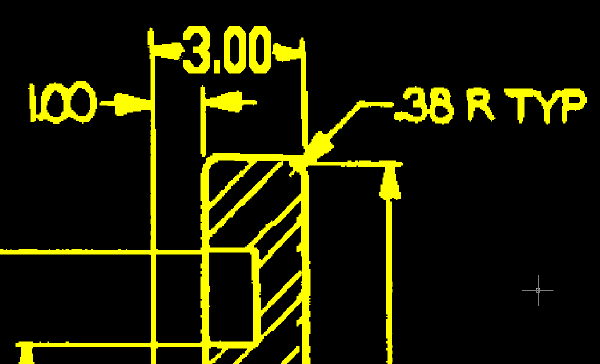
Vérification des modifications apportées à la plaquette de frein
- Sur le ruban, cliquez sur l'onglet Vue
 groupe de fonctions Vues nommées
groupe de fonctions Vues nommées  Gestionnaire de vues
Gestionnaire de vues  . Développez ensuite le nœud Vues des modèles et sélectionnez la vue nommée TU_lock_plate, cliquez sur Définir courant, puis sur OK.
. Développez ensuite le nœud Vues des modèles et sélectionnez la vue nommée TU_lock_plate, cliquez sur Définir courant, puis sur OK.
- Vérifiez les modifications apportées à la pièce et à ses cotes.
Cet exemple montre comment la plaquette de frein et son texte de cote doivent apparaître une fois que vous les avez mis à jour.
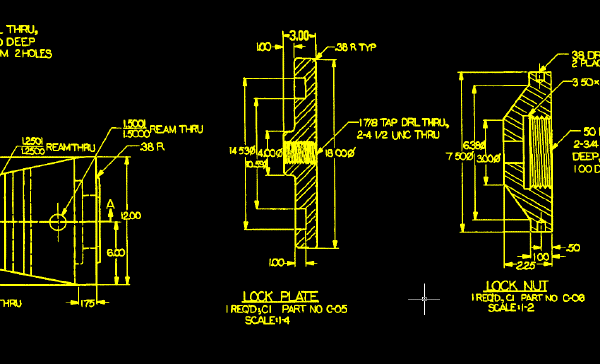
- Fermez le dessin sans enregistrer les modifications.